win10阻止特定程序联网的方法 win10怎么禁止一个特定应用联网
更新时间:2023-07-03 10:02:21作者:zheng
我们可以在win10电脑上禁止某个特定软件联网,非常的好用,那么该如何操作呢?今天小编就给大家带来win10阻止特定程序联网的方法,如果你刚好遇到这个问题,跟着小编一起来操作吧。
方法如下:
1. 首先,我们打开开始菜单。在所有程序里,找到“Windows 系统”里的“控制面板”,并打开。在控制面板窗口,我们选择“系统和安全”。再选择“Windows Defender 防火墙”。点击高级设置
图1
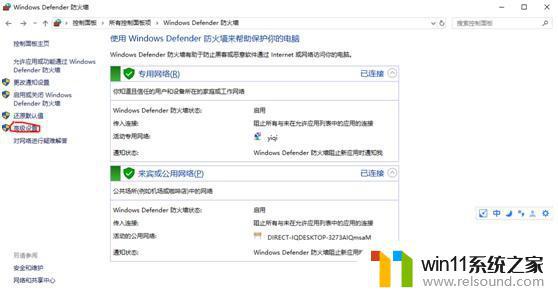
2. 选择“出站规则”,再在右侧栏。选择“新建规则”,我们需要一步步设置出站规则向导。
图2
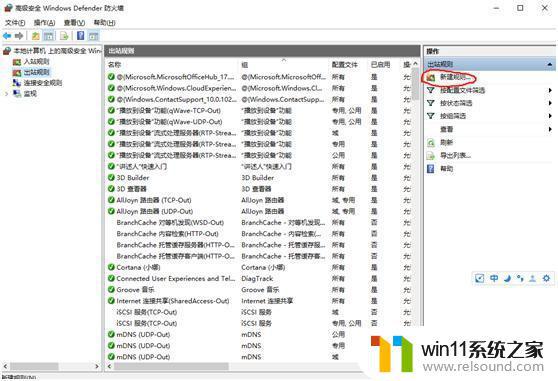
3. 规则类型选择“程序”,点“下一步”,然后点击“浏览”,选择要禁止联网的程序位置。
图3
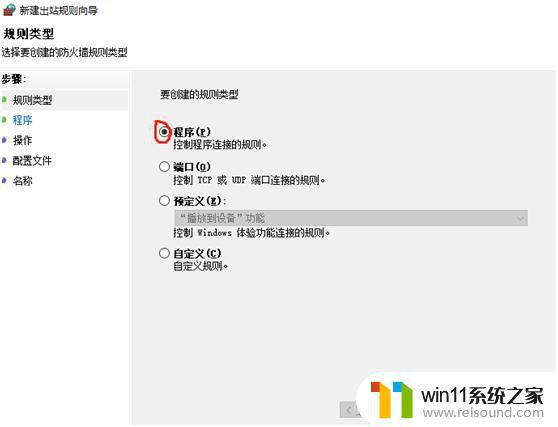
图4
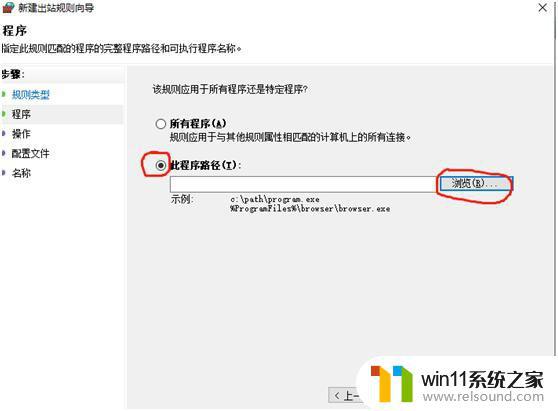
4.再点“下一步”,操作选择“阻止连接”,点“下一步”,配置文件三个选项都勾上。最后只要随便命个名,点完成即可。
以上就是win10阻止特定程序联网的方法的全部内容,如果有遇到这种情况,那么你就可以根据小编的操作来进行解决,非常的简单快速,一步到位。















